学用Fireworks中的特效 [10]_Fireworks教程
推荐:学用Fireworks中的特效 [11]9、“Alien Sikn Splat LE” “Edges” 这是一款用来调整图像边缘的滤镜。其设置窗口如图30。 图30 在该设置窗口中,可以在Edge Width、Margin和Reature Size的滑块设置中,对图象边缘宽度、边缘空白及边缘填充的形体的大小进行调整; 在Direction输入框中,可以控制该
>“Mardle”
这是一款能将图形对象转换为具有大理石纹理效果的滤镜。如图28。
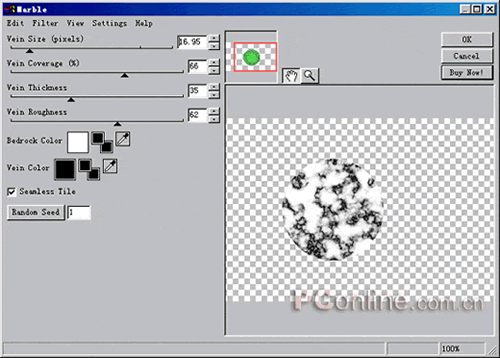
在该滤镜的设置窗口中,通过Vein Size、Vein Coverage、Vein Thickness和Vein Roughness这四个滑块的设置,可以分别对图像纹理的大小、覆盖率、浑浊度及粗糙程度进行调整;
在Bedrock Color 和Vein Color这两个色彩选择框中,可以为默认的黑白大理石纹理重新选取新底色和纹理色。
点击“Randon Seed”按钮时,将在9999个备选的大理石纹理填充中随机抽取一个效果。
>“Motion Trail”
这是一款能使图形对象产生流星慧尾般运动效果的滤镜,因此这个滤镜又被称为“运动轨迹”。其设置窗口如图29。
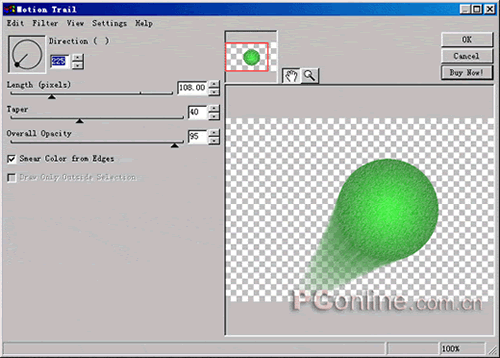
在该设置窗口中,可以在Direction中设置对象的轨迹方向;
在Length、Taper和Overall Opacity的滑块设置中,对轨迹的长度、轨迹的锥形角度和轨迹的透明度进行调整。
分享:学用Fireworks中的特效 [12]一个对象不仅可以使用多个特效,而且一个特效也可以被一个对象进行反复的添加。但要注重的是,效果栏中的特效是按时间前后进行排列的,先添加的特效在最上面,随后添加的特效则逐步排到下面。即使对两个相同的对象添加了相同的特效,若效果栏中的特效排列不同,这两个
- 相关链接:
- 教程说明:
Fireworks教程-学用Fireworks中的特效 [10]
 。
。